
システム使用中、デフォルトのファイル保存場所はCドライブですが、それを変更する方法を知っていますか? PHP エディタ Xinyi は、ファイルの保存場所を簡単に変更できるように、簡潔でわかりやすい操作ガイドを作成しました。このガイドを通じて、変更方法を段階的に学び、ファイルストレージの問題を解決できます。
1. タスクバーの [スタート] メニューを直接クリックして開き、[設定] 機能を見つけてクリックします。
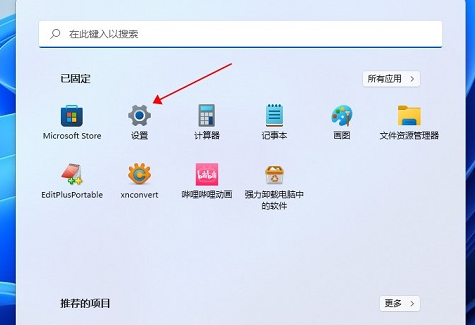
2. 開いた設定ページで、左側の [システム] を選択し、右側の列の [機能] をクリックします。

3. 開いたページを見つけてクリックし、選択します。

4. ここでは、ニーズに応じて、音楽、ドキュメント、音楽、その他のコンテンツの新しいデフォルトの保存場所を設定できます。

以上がWin11のデフォルトのストレージパスを変更する方法の詳細内容です。詳細については、PHP 中国語 Web サイトの他の関連記事を参照してください。